修復Spotify歌曲在播放10秒後停止的問題
聆聽Spotify歌曲並不總是持續的。Spotify在播放10分鐘後停止或隨機暫停表示你的互聯網或Spotify應用程式存在問題。Spotify是數百萬歌曲的家,有些歌曲與應用程式一樣老,而有些是今天剛發布的。由於Spotify的口號是為每個人提供音樂,我們將透過向你展示如何修復Spotify歌曲在播放10分鐘後停止來推廣這一口號。
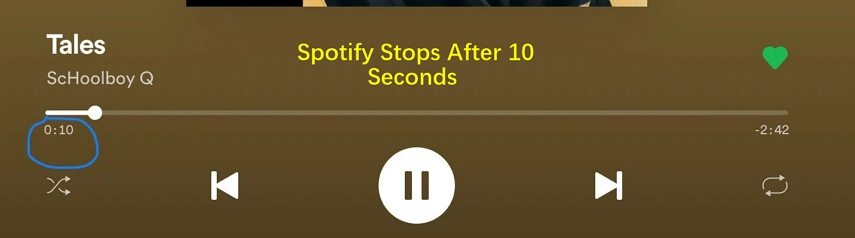
第1部分:為什麼我的Spotify在播放10秒後停止?
像其他任何語音串流應用程序一樣,Spotify偶爾也會受到一些bug的影響。無論是聽播客、歌曲還是專輯,Spotify都可能會凍結、隨機暫停或停止工作。當出現意外情況時,你首先應努力識別問題的原因。Spotify歌曲在播放10秒後停止的原因也有很多。
- 不穩定的互聯網連接:如果你的互聯網連接不穩定,Spotify歌曲會隨機暫停的機會較大。嘗試下載Spotify歌曲然後離線播放。如果它可以持續播放,那麼就尋找其他原因。
- 背景中Spotify權限被禁用:禁止Spotify在背景中播放會導致Spotify歌曲不斷暫停。你需要阻止Spotify在背景中關閉,尤其是如果你正在使用Android手機。
- Spotify數據損壞:存儲在緩存中的Spotify數據可能會損壞。這些數據包括縮略圖、播客標誌和瀏覽歷史。當數據保存在緩存中時,歌曲流媒體被損壞,歌曲將無法持續播放。
- 音樂檔案損壞:根據Spotify社區的討論,有些語音確實會損壞。Spotify損壞的音樂檔案無法持續播放。有可能損壞的音樂檔案是Spotify在10秒時不斷暫停的原因。
- 過時的Spotify應用:較舊的Spotify版本將繼續串流歌曲,但會有一些故障。過時的Spotify應用確實會使Spotify歌曲隨機停止播放或持續暫停。
第2部分:解決Spotify只播放10秒問題
Spotify歌曲在播放10分鐘後停止並不是Spotify訂閱者中罕見的情況。你並不孤單。無論你是從手機、Windows還是Mac上聽Spotify歌曲,對於每一個原因,都有解決方法。以下我們為你提供了解決Spotify歌曲在播放10秒後不繼續播放的問題的解決方案。
解決方案1:刪除Spotify緩存
在經過故障排除該應用以確定Spotify在播放10秒後停止的原因後,現在清除緩存以解決問題。該應用程序存儲數據以實現平滑運行,包括你下載的歌曲。當其中一些數據損壞時,該應用在播放歌曲時會出現一些問題。
以下是如何清除Spotify緩存的步驟:
- 步驟 1:在你的Windows或Mac上啟動Spotify應用,然後點選“設置”圖示。
- 步驟 2:轉到“緩存”並點選“清除緩存”以刪除緩存。

解決方案2:更新應用
如果在Spotify上聽歌時歌曲持續暫停,那麼該應用可能需要更新。更新Spotify應用可以修復許多錯誤和故障,包括Spotify在播放10秒後停止的問題。如果你也更新設備,效果會更好。
要在Windows或Mac上更新Spotify,請轉到Spotify應用,然後點選右上角的個人資料圖示。接著,選擇“立即更新Spotify”。
在Android手機上,打開Spotify並更新到最新版本。
解決方案3:檢查你的互聯網連接
沒有穩定的互聯網,你不會期望歌曲能夠連續播放。如果你的Wi-Fi信號太弱或者網絡電纜連接有問題,這很容易進行故障排除。打開另一個語音串流平台並播放一首歌曲。或者,使用不同的互聯網來源來聽Spotify歌曲,或者在同一個Wi-Fi上下載播放10秒後停止的歌曲。
如果下載成功,尋找另一個解決方案,但如果下載失敗,請檢查你的電纜連接。或者,使用不同的互聯網來源。
Spotify應用中的“數據節省器”是否打開?啟用數據節省器會使Spotify上的歌曲串流變得緩慢。禁用並嘗試播放歌曲。
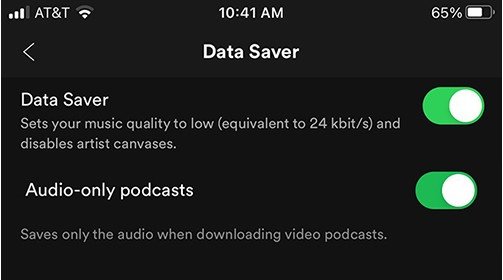
解決方案4:登出並重新登入Spotify
當開啟Spotify時,可能出現了啟動問題,導致Spotify不斷地跳過歌曲。為了使跳過的Spotify歌曲按照預定的方式播放,請登出然後重新登入你的Spotify應用。現在再次播放歌曲,看看問題是否已解決。

解決方案5:釋放更多存儲空間
從Spotify存儲資訊頁面來看,Spotify需要你設備的一部分記憶體來存儲你正在播放的歌曲和播客的部分內容。如果沒有足夠的存儲空間,歌曲將會卡頓。
簡單地刪除你手機或電腦存儲中的一些媒體檔案以釋放一些空間。在背景運行的背景應用程序也佔用了太多的空間。關閉所有不必要的後台應用。嘗試播放幾首歌曲和播客,看看Spotify是否在播放10秒後停止播放。如果問題仍然存在,請嘗試以下其他解決方案。
解決方案6:重新安裝Spotify應用
每當Spotify問題持續存在時,快速重新安裝就可以解決問題。在其他情況下,清潔重新安裝會更好。應用程序的重新安裝會重寫損壞的檔案。此外,不必要的數據會被完全移除,使應用程序不受任何導致Spotify歌曲在播放10秒後停止的錯誤的影響。
以下是如何重新安裝Spotify應用的步驟。
- 步驟 1:在你的Windows電腦上打開Spotify > 點選“檔案” > 點選“退出”。
- 步驟 2:點選“開始”按鈕 > 選擇“設置”,然後點選以打開“系統”。
- 步驟 3:點選“應用和功能”並選擇Spotify。
步驟 4:點選“卸載”,然後再次點選彈出的“卸載”。

- 步驟 5:在Spotify完全被卸載且沒有檔案或數據殘留後,關閉你的電腦。等待幾分鐘後重新啟動。
- 步驟 6:下載並安裝Spotify,並連續播放你的歌曲。
第3部分:持續播放Spotify歌曲的最佳方法
無人希望在使用Spotify時遇到跳過、停止或隨機暫停的問題。如果上述所有解決方案都不能解決Spotify在播放10秒後停止的問題,那麼最佳解決方案就是下載並離線播放歌曲。 HitPaw Spotify 音樂轉檔軟體 是一款專為轉換和下載歌曲、播放列表、播客和專輯到你的設備而設計的軟體。
HitPaw Spotify 音樂轉檔軟體的功能
- 簡單免費下載Spotify歌曲、播放列表和專輯
- 將Spotify歌曲下載為MP3、M4A、WAV或FLAC格式
- 軟體內置Spotify網頁播放器,用於播放Spotify歌曲
- 從Spotify下載歌曲後保留語音質量和ID3標籤
- 批量下載歌曲
- 除了Spotify外,該程序還支援從Apple Music, Tidal, Deezer,Amazon Music等下載音樂。
如何批量下載Spotify歌曲以離線持續播放
步驟 1:免費下載、安裝並啟動HitPaw Univd到你的PC或Mac。轉到音樂標籤並開啟Spotify 音樂轉檔軟體功能。

步驟 2:在內置網頁播放器中登錄你的Spotify帳戶。

步驟 3:在網頁播放器中搜索要播放的音樂。當你打開一個曲目、播放列表或專輯時,點選“下載”按鈕開始分析連結。

步驟 4:分析完成後,你可以預覽歌曲。選擇音樂檔案的輸出和比特率。

步驟 5:最後,點選“全部轉換”開始下載Spotify歌曲。

成功下載Spotify歌曲後,你可以無間斷地播放這些歌曲。
總結
當Spotify因為歌曲在播放10秒後不再播放而變得不好玩時,HitPaw Spotify 音樂轉檔軟體將重新帶回樂趣。你只需要選擇你想要聽的歌曲,並使用這款軟體在四個步驟中將歌曲下載到你的設備中。





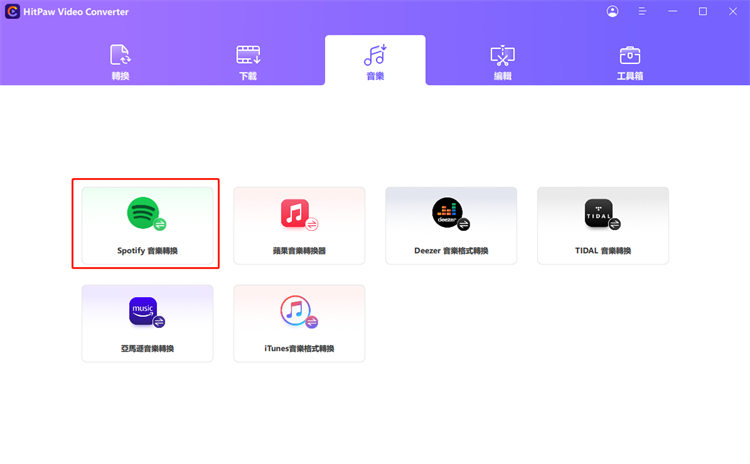


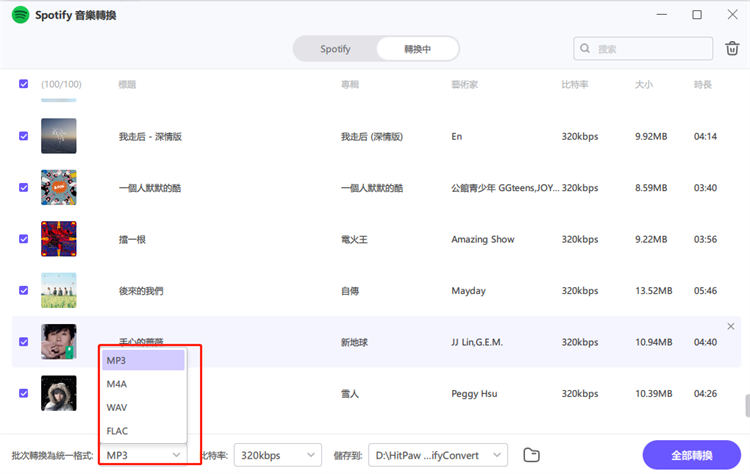
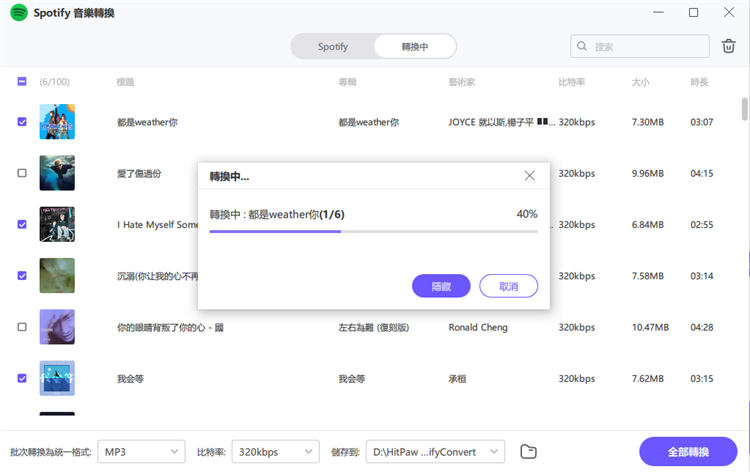



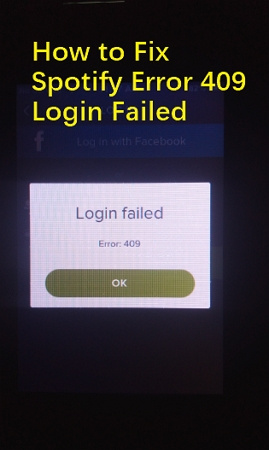



分享文章至:
選擇產品評分:
Joshua
HitPaw 特邀主編
熱衷於分享3C及各類軟體資訊,希望能夠透過撰寫文章,幫助大家瞭解更多影像處理的技巧和相關的AI資訊。
檢視所有文章留言
為HitPaw留下您的寶貴意見/點評